
تحمل هواتفنا الكثير من المعلومات بحيث لا يمكننا حذف أي شيء عن طريق الخطأ أو إتلافه بأي شكل من الأشكال. يعد النسخ الاحتياطي للبيانات أمرًا سهلاً في حياتنا التي تركز على الرقمية حيث يمكن إنقاذنا من فقدان أي بيانات بشكل دائم. تمامًا مثل أي هاتف ذكي آخر، يتمتع هاتف Xiaomi أيضًا بنظام نسخ احتياطي.
يعد النسخ الاحتياطي لبياناتك طريقة جيدة لحماية بياناتك. يريد صديقي المفضل العثور على مخطط تفصيلي لطريقة لإجراء نسخ احتياطي لبياناته على وجه التحديد، لكنه لا يستطيع العثور على طريقة جيدة لمساعدته. إليك الطريقة التي يمكنك الاختيار من بينها عبر الخدمة السحابية أو عبر الكمبيوتر الشخصي فقط.
ولكن كيف تعمل باستخدام النظام الأصلي أو حتى النظام الإضافي لعمل نسخة احتياطية لبياناتك؟
- الجزء 1: النسخ الاحتياطي لبيانات هاتف Xiaomi عبر الخدمة السحابية.
- الطريقة الأولى: استخدام Xiaomi Cloud لإجراء نسخ احتياطي لبيانات هاتف Xiaomi
- الطريقة الثانية: تطبيق التخزين المحلي للنسخ الاحتياطي لبيانات هاتف Xiaomi
- الجزء 2: النسخ الاحتياطي لبيانات هاتف Xiaomi من خلال جهاز الكمبيوتر.
- الطريقة الأولى: استخدام Android Data Recovery لإجراء نسخ احتياطي لبيانات هاتف Xiaomi. حار
- الطريقة الثانية: استخدام Google Drive لإجراء نسخ احتياطي لبيانات هاتف Xiaomi.
الجزء 1: النسخ الاحتياطي لبيانات هاتف Xiaomi عبر الخدمة السحابية.
الخدمة السحابية هي قناة يمكنها مساعدتك في عمل نسخة احتياطية لبياناتك من خلال تحميلها على النظام الأساسي وتخزينها. يعرف العديد من مستخدمي Xiaomi استخدام هواتفهم فقط لتحميل بياناتهم. هناك أيضًا طريقة أخرى يمكنها مساعدتك في عمل نسخة احتياطية لبياناتك. مع العلم طريقتين مسبقاً يمكنك اختيار أي منهما تريد.
الطريقة الأولى: استخدام Xiaomi Cloud لإجراء نسخ احتياطي لبيانات هاتف Xiaomi
تساعدك هذه الميزة في الحفاظ على أمان جميع بياناتك على السحابة ويمكن الوصول إليها بسهولة. Xiaomi Cloud هي طريقة رسمية لإجراء نسخ احتياطي لجهاز Xiaomi الخاص بك على وحدة التخزين السحابية الخاصة به. هنا كيف تعمل:
الخطوة 1: انتقل إلى "الإعدادات" وانقر على "حساب Mi". قم بتسجيل الدخول إلى حساب Mi Cloud الخاص بك على جهاز Xiaomi الخاص بك.
ملاحظة: إذا قمت بنسخ بياناتك احتياطيًا قبل ذلك، فيمكنك تسجيل الدخول إلى نفس الحساب الذي استخدمته من قبل. إذا لم يكن الأمر كذلك، يمكنك فتح حساب جديد.
الخطوة 2: انتقل إلى ميزة جهاز النسخ الاحتياطي وقم بتشغيل ميزة النسخ الاحتياطي السحابي Mi. يمكنك جدولة توقيت النسخ الاحتياطي من هنا والنقر على زر "النسخ الاحتياطي الآن".
الخطوة 3: ستكون عملية النسخ الاحتياطي سريعة ويمكن إكمالها بنجاح، تأكد من أن لديك اتصالاً مستقرًا بالإنترنت. وإلا فإن انقطاع الاتصال سوف يقاطعك.
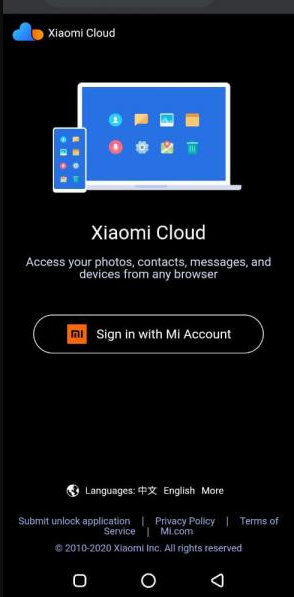
الطريقة الثانية: تطبيق التخزين المحلي للنسخ الاحتياطي لبيانات هاتف Xiaomi
وبصرف النظر عن النسخ الاحتياطي للبيانات على Xiaomi Cloud، يتيح لك Xiaomi أيضًا الاحتفاظ بنسخة احتياطية من معلوماتك على الجهاز. يمكنك بعد ذلك نقل الملفات إلى بطاقة SD أو حتى جهاز الكمبيوتر الخاص بك. يمكن استخدام التخزين المحلي لعمل نسخة احتياطية لهاتفك بالكامل.
ومع ذلك، قد لا تكون هذه العملية سهلة مثل استخدام التطبيقات المخصصة، كما رأينا أعلاه.
الخطوة 1: انتقل إلى "الإعدادات" في جهاز Xiaomi الخاص بك. انقر فوق "إعدادات إضافية" ثم زر "النسخ الاحتياطي والاستعادة" لاحقًا.
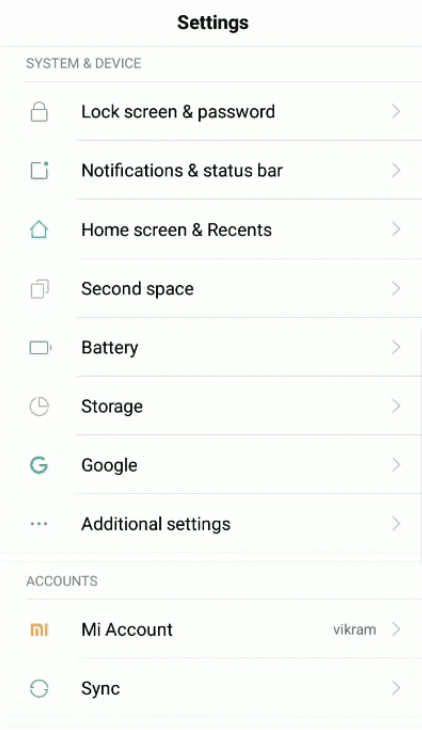
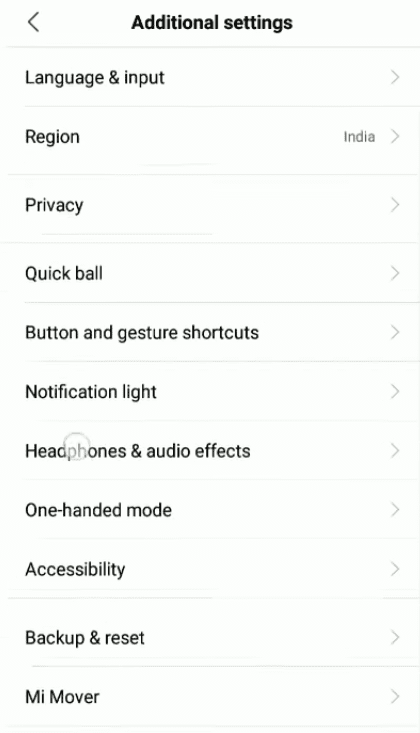
الخطوة 2: في قائمة النسخ الاحتياطية، انقر على ميزة "النسخ الاحتياطية المحلية" التي تظهر على الشاشة. انقر على زر "النسخ الاحتياطي" مرة أخرى.
ملاحظة: يرجى التحلي بالصبر حيث يحتفظ الجهاز بنسخته الاحتياطية في الموقع المحدد. تحقق للتأكد من أن جهازك/بطاقة SD بها مساحة كافية مسبقًا.
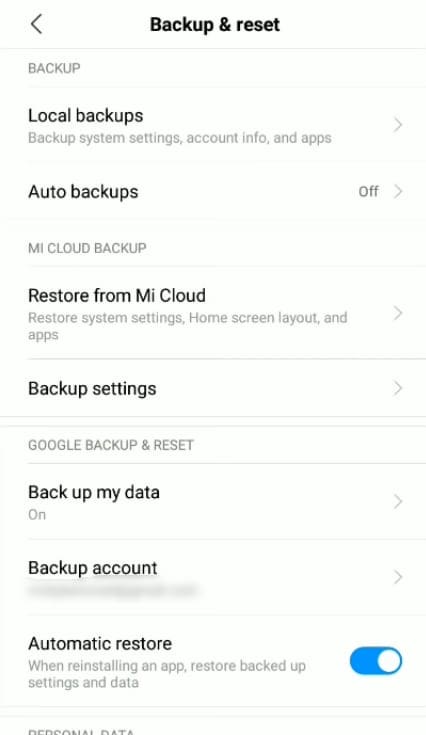
الخطوة 3: تحقق من بياناتك إذا كانت احتياطية بالفعل، وتصفح مساحة تخزين الإنترنت في مدير الملفات لديك. انقر على "MIUI" و"النسخ الاحتياطي" و"جميع النسخ الاحتياطية". ثم يمكنك نسخ ملف النسخة الاحتياطية ونقله إلى جهاز الكمبيوتر الخاص بك عند انتهاء العملية.
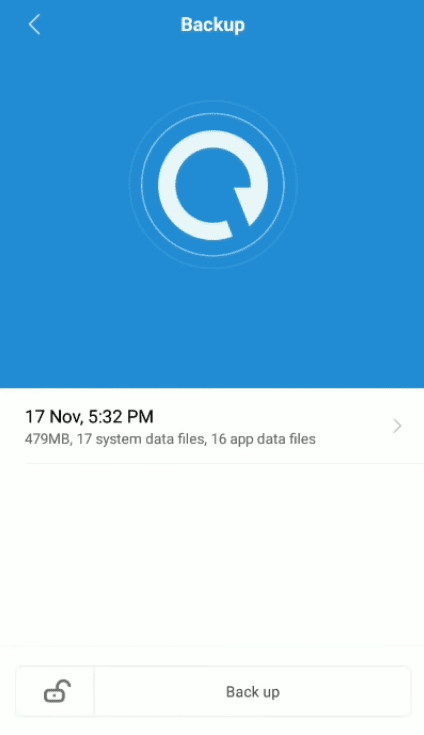
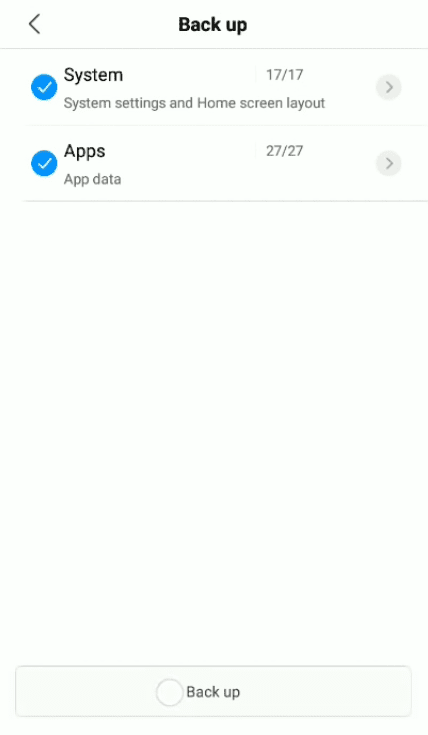
الجزء 2: النسخ الاحتياطي لبيانات هاتف Xiaomi من خلال جهاز الكمبيوتر.
إذا كنت تعرف طريقة عمل نسخة احتياطية لبيانات Xiaomi الخاصة بك من خلال جهاز الكمبيوتر، فيجب أن يكون لديك جهاز كمبيوتر في متناول اليد. يعد استخدام الكمبيوتر لإجراء نسخ احتياطي لبياناتك أمرًا أكثر ملاءمة وأكثر ملاءمة لشخص يقوم بنسخ بياناته احتياطيًا لأول مرة.
الطريقة الأولى: استخدام Android Data Recovery لإجراء نسخ احتياطي لبيانات هاتف Xiaomi.
يعد Android Data Recovery تطبيقًا ممتازًا آخر يمكن استخدامه لإجراء نسخ احتياطي لبياناتك من جهاز Xiaomi. يمكن للبرنامج إدارة الصور ومقاطع الفيديو وجهات الاتصال وأي نوع آخر من البيانات. علاوة على ذلك، يدعم Android Data Recovery جميع أجهزة Xiaomi فقط؛ وبالتالي لا يمكنك استخدامه كأجهزة احتياطية من شركات تصنيع أخرى. فيما يلي كيفية استخدام Android Data Recovery لإجراء نسخ احتياطي لبياناتك.
ستحتاج إلى منح جهاز الكمبيوتر الخاص بك حق الوصول إلى جهازك. ستكون هناك لقطة لجهازك على شاشة الكمبيوتر، ويمكنك فتحها لعرض المزيد من التفاصيل. لبدء العملية، يمكنك النقر على "النسخ الاحتياطي".
هنا، يمكنك إدارة جميع النسخ الاحتياطية السابقة وعمل نسخة احتياطية جديدة في واجهة النسخ الاحتياطي. يمكن استخدام Mi PC Suite لتحديث جهاز Xiaomi الخاص بك وإدارة تطبيقاته.
الخطوة 1: قم بتشغيل Android Data Recovery على جهاز الكمبيوتر الخاص بك. إذا لم يكن الأمر كذلك، قم بتنزيل واحد أولاً. انقر على "النسخ الاحتياطي واستعادة بيانات Android" في الصفحة الرئيسية.

الخطوة 2: امنح جهاز الكمبيوتر الخاص بك حق الوصول إلى جهازك. قم بإجراء اتصال بين التطبيق وXiaomi.
ملحوظة: قم بتوصيل هاتف Xiaomi بالكمبيوتر وانقر على "النسخ الاحتياطي بنقرة واحدة" أو "النسخ الاحتياطي لبيانات الجهاز". (لا تتردد! اختر واحدة منها يمكن أن تساعدك كثيرًا.)

الخطوة 3: حدد البيانات الموجودة في جهاز Xiaomi الخاص بك للنسخ الاحتياطي. على سبيل المثال، إذا كنت تريد عمل نسخة احتياطية من "الموسيقى"، فيمكنك البحث عن الملفات وفقًا لأسماء الملفات والنقر فوق "ابدأ".

ملاحظة: قبل النسخ الاحتياطي للبيانات، يمكنك معاينة البيانات المدرجة في الشاشة.
تنبيه: يرجى عدم فصل هاتف Xiaomi الخاص بك عن الكمبيوتر قبل انتهاء عملية النسخ الاحتياطي. وإلا فإن النسخ الاحتياطي سوف يتعطل.
الطريقة الثانية: استخدام Google Drive لإجراء نسخ احتياطي لبيانات هاتف Xiaomi.
يمكن إجراء النسخ الاحتياطي لبيانات جهاز Xiaomi الخاص بك على Google Drive بسهولة باستخدام أي من الطريقتين الأوليين، ولكن إذا كنت تريد الاعتماد على سطح المكتب الخاص بك لتنفيذ الإجراء، فيمكنك القيام بذلك أيضًا.
الخطوة 1: قم بتنزيل Google Drive على سطح مكتب جهاز الكمبيوتر الخاص بك. قم بتسجيل الدخول إلى حسابك في جوجل درايف. أكمل سلسلة من الإعدادات.
ملاحظة: بعد ذلك، سيقوم البرنامج تلقائيًا بإنشاء محرك أقراص ثابت افتراضي على جهاز الكمبيوتر الخاص بك.
الخطوة 2: قم بتوصيل جهاز Xiaomi بجهاز الكمبيوتر الخاص بك والصق البيانات على قرص Google Drive. ستتم مزامنة جميع البيانات التي لصقتها تلقائيًا مع Google Cloud.
ملاحظة: قبل إجراء نسخ احتياطي لبياناتك، ستتمكن من استعادتها في أي مكان وعلى أي جهاز بمجرد تسجيل الدخول إلى حساب Google الخاص بك.
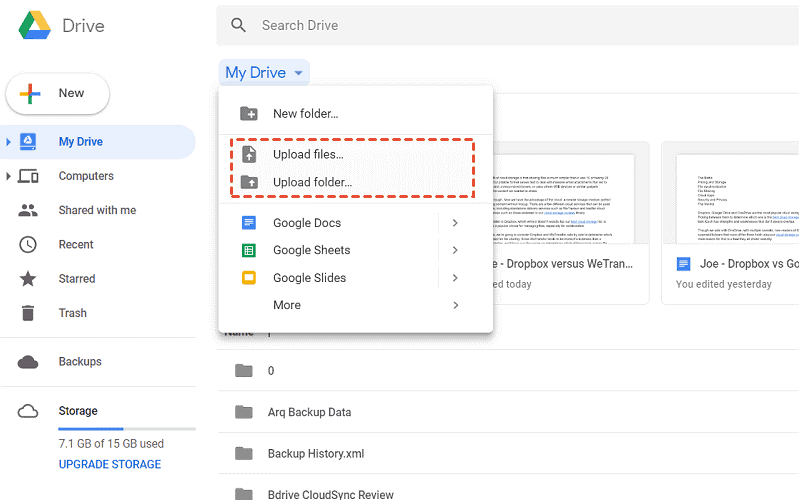
نصائح: إذا كنت لا ترغب في تنزيل Google Drive، يمكنك بدلاً من ذلك القيام بذلك باستخدام موقع Google Drive على الويب. ما عليك سوى تسجيل الدخول إلى حسابك والنقر على "محرك الأقراص الخاص بي" ثم "تحميل الملفات/تحميل المجلد" التالي وتحميل الملفات إلى Google Drive الخاص بك. يكون هذا مفيدًا إذا كنت تريد الاحتفاظ ببياناتك مرتبة وعدم الخلط بينها وبين البيانات غير المنظمة لاحقًا.
يتم إحتوائه
ها أنت ذا! بعد الاطلاع على الدليل أعلاه، يجب أن تكون قادرًا على إجراء النسخ الاحتياطي مثل المحترفين. كما رأينا، الطريقة الأسهل والأسرع لإجراء النسخ الاحتياطي على جهاز Xiaomi الخاص بك هي باستخدام أداة خارجية. فهو يجعل الأمور سهلة ومباشرة إلى الأمام. دعونا نحاول وسوف مفاجأة.





